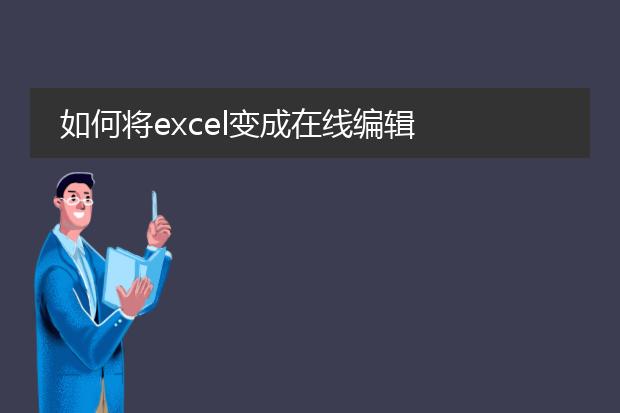2024-12-10 18:17:26

《将excel变成
pdf的方法》
将excel转换为pdf其实并不复杂。在excel 2010及以上版本中,可直接进行操作。首先,打开要转换的excel文件,点击“文件”选项卡。然后在菜单中选择“导出”,点击“创建pdf/xps文档”,再点击“创建pdf/xps”按钮。在弹出的对话框中,可以选择保存的位置、文件名,还能根据需求调整优化选项,例如是否按打印设置、是否包含非打印信息等。最后点击“发布”按钮,即可得到对应的pdf文件。这一转换过程有助于方便地共享文件内容,且保持文件格式的稳定,在不同设备上都能准确呈现表格内容。
如何将excel变成图片

《将excel变成图片的方法》
在工作和学习中,有时需要把excel表格转换为图片。以下是简单的方法。
如果是excel 2010及以上版本,可以利用“复制 - 粘贴为图片”功能。先选中要转换的表格区域,按下ctrl+c复制,然后在目标位置点击鼠标右键,选择“粘贴选项”中的“图片”或“图片(u)增强型图元文件”。
另外,还可以使用截图工具。如windows系统自带的截图功能,按下windows+shift+s组合键,选择要截取的excel表格部分,保存为图片格式。这种方式适合只需要表格部分内容转换为图片的情况。通过这些方法,就能轻松把excel转换为图片,便于分享或在其他不支持excel的地方使用。
如何将excel变成在线编辑
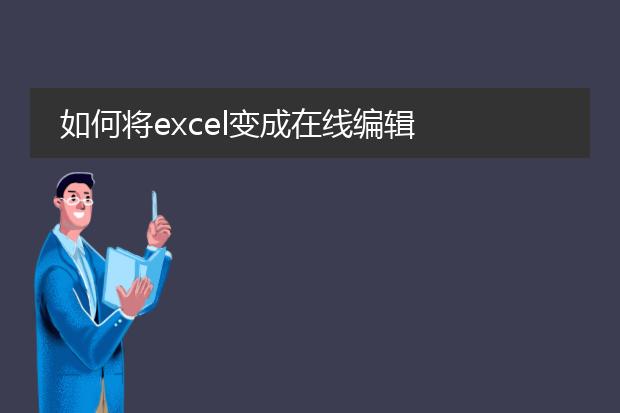
《将excel变成在线编辑的方法》
要将excel变成在线编辑,可以借助一些在线工具。首先,微软的onedrive提供了便捷途径。将excel文件存储到onedrive,然后通过onedrive的在线功能,可在网页端直接编辑,并且支持多人协作。
google sheets也是不错的选择,它能导入excel文件并转为在线编辑模式。多人可同时对表格进行操作,实时看到彼此的更改。
国内的腾讯文档同样可行,上传excel文件后,就能够在线打开编辑,还可以设置不同的编辑权限,如仅查看、可编辑等。这样就突破了本地编辑的限制,方便多人在不同地点、不同设备上共同处理excel表格内容。

《将excel变成pdf格式的方法》
在日常工作和学习中,有时需要把excel文件转换为pdf格式。以下是常见的操作方法:
如果使用microsoft excel软件本身,在excel 2010及以上版本中,点击“文件”,选择“导出”,然后点击“创建pdf/xps文档”,在弹出的对话框中可以设置相关参数,如文件名、保存位置等,最后点击“发布”即可。
另外,还有很多在线转换工具,例如smallpdf。只需上传excel文件到该网站,按照提示操作,就能快速得到转换后的pdf文件。这种方式无需安装额外软件,方便快捷,特别适合偶尔有转换需求的用户。
通过这些简单的方法,就能轻松将excel文件转换为pdf格式,以满足不同的使用需求。